A maneira mais fácil de inserir imagens da Web no Word 2013, 2010, 2007
Miscelânea / / February 11, 2022
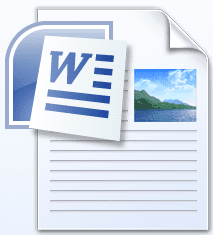
Recentemente tivemos
uma olhada no Office 2013
e entendi que foi construído com um novo conjunto de recursos. Uma dessas coisas é a inserção de imagens e vídeos em um documento do Word diretamente da web. Isso significa que um usuário não precisa deixar o documento para
fazer pesquisa na internet
para imagens, em seguida, baixe o mesmo e insira-o no documento.
Se você tiver a chance de tentar Palavra 2013 então você deve ter notado Imagens on-line opção em Inserir aba. Ele permite que você pesquisar imagens no Office.com, Bing Image Search, Skydrive e Flickr na interface do documento. Claro, você deve estar online para fazer isso.
Agora, esse aprimoramento reduz o esforço de primeiro baixar uma imagem desejada para o seu computador e depois inseri-la no documento. No mesmo contexto, falaremos sobre a inserção de imagens em um documento do Word da Internet para serviços não suportados aqui e para versões do Word anteriores a 2013.
Realçar: O processo que descrevemos aqui é um truque de economia de tempo em que você não precisa baixar uma imagem para inseri-la em seu documento.
Etapas para inserir imagens em documentos da Web
Um demérito aqui é que você ainda terá que sair do documento e pesquisar imagens em um navegador. Mas há uma vantagem definitiva que estamos olhando. Vamos ver o que é.
Passo 1: Abra um navegador e procure a imagem que deseja inserir em seu documento. Clique com o botão direito na imagem e Copie o local da imagem (ou URL/link da imagem dependendo do navegador).

Passo 2: Volte para o documento em que você está trabalhando. Navegar para Inserir guia e clique em Foto como você faz para outras fotos regulares.
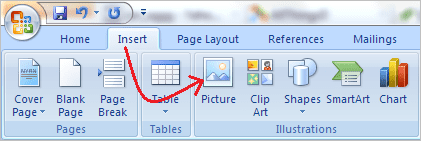
Etapa 3: A caixa de diálogo Inserir imagem é aberta para você selecionar uma imagem de sua coleção local. Aqui, em vez de selecionar uma imagem, cole o URL que você copiou na Etapa 1, em Nome do arquivo.

Clique em Inserir e permita que o MS Word processe a imagem da internet. Isso leva pouco tempo, dependendo do tamanho da imagem.
É isso. Você acabou de inserir uma imagem da web em seu documento sem baixá-la manualmente em sua máquina.
Outra maneira de fazer isso acontecer é copiar a imagem na área de transferência em vez de copiar o local (como na Etapa 1) e colar a mesma diretamente no documento. No entanto, neste cenário, você sempre precisará da imagem primeiro. E com o processo detalhado, você pode simplesmente usar o URL se tiver à mão.
Dica legal: Você também pode tentar usar este método para carregar fotos para o Facebook, Google + e similares diretamente da web.
Conclusão
Este é um daqueles truques doces que é super simples e acaba nos poupando um bom tempo a longo prazo. Embora eu aprecie a tentativa da Microsoft de integrar esse recurso em sua versão mais recente do Office, também entendo que há pessoas que podem querer manter as versões inferiores. E, portanto, nosso artigo pode ser útil para você. 🙂
Última atualização em 03 de fevereiro de 2022
O artigo acima pode conter links de afiliados que ajudam a dar suporte ao Guiding Tech. No entanto, isso não afeta nossa integridade editorial. O conteúdo permanece imparcial e autêntico.



